iOS16.5にアップデートをしたユーザーから「バッテリーの減りが早い」「本体が熱くなる」という声がAppleサポートコミュニティやSNS上で増えています。
筆者もこの問題に悩まされていて連日、解決法を探していました。
2023年5月にiOS16.5がリリースされ、2か月経過しても今もなおこの問題に悩まされている人が多いようです。
2023年7月25日に「iOS16.6」がリリースされ、これでバッテリー問題も解決か!と期待しましたがダメでした。
そして遂に、このバッテリー問題を完全解決できましたので、手順を紹介します。バッテリー問題で悩んでいるユーザーのお役に立てる内容となっていますのでぜひお試しください。
この記事を書いた人

まるる♪
- 2022年10月からブログ運営開始
月間8000PV達成継続中(2023年12月~) - iPhone一筋13年のApple信者
1台目はiPhone4でした。現在はiPhone13使用中 - Xフォロワー2200人以上
- Appleとゲームとアニメが好き
iPhoneのバッテリー問題の解決方法
iOS16.5にアップデートしてから
- バッテリーの減り方が以上に早い
- 本体が触れないくらい熱くなる
このような問題を抱えているユーザーが多いようです。
同じ問題で悩んでいる人に、ぜひ試していただきたい内容を3つご紹介します。
本体の再起動
本体の再起動をするだけで解決したという報告もあるようです。
アップデートによりシステムが不安定になっている可能性があります。
再起動することで解決できる可能性もありますので、バッテリーの調子が悪いと感じたら真っ先に試してください。
iPhoneの再起動のやり方
iPhoneを再起動する手順はTouch IDとFace ID搭載モデルにより違います。
上記手順で再起動できない場合は強制再起動の手順で行います。(全モデル共通)
- 左サイドボタンの音量上げるボタンを押して、素早く放す。
- 左サイドボタンの音量下げるボタンを押して、素早く放す。
- 右サイドボタン(電源)を長押し。
- Appleロゴが表示されたら右サイドボタン(電源)を放す。
再起動をしても解決できなかった場合は、次の「ネットワーク設定をリセット」をしてみましょう。
ネットワーク設定をリセットする
本体の再起動で改善されない場合、「ネットワーク設定をリセット」することで解決することがあります。
筆者は、このネットワーク設定をリセットすることでアップデート前と同じ程度のバッテリー持ちまで改善しました。同時に本体が熱くなる症状もおさまりましたので効果は実証済です。
ネットワーク設定のリセットの手順は以下の通りです。
ネットワーク設定をリセットすると接続していたWi-Fiのパスワードが消えてしまいますので再設定が必要となりますのでパスワードを控えておきましょう。
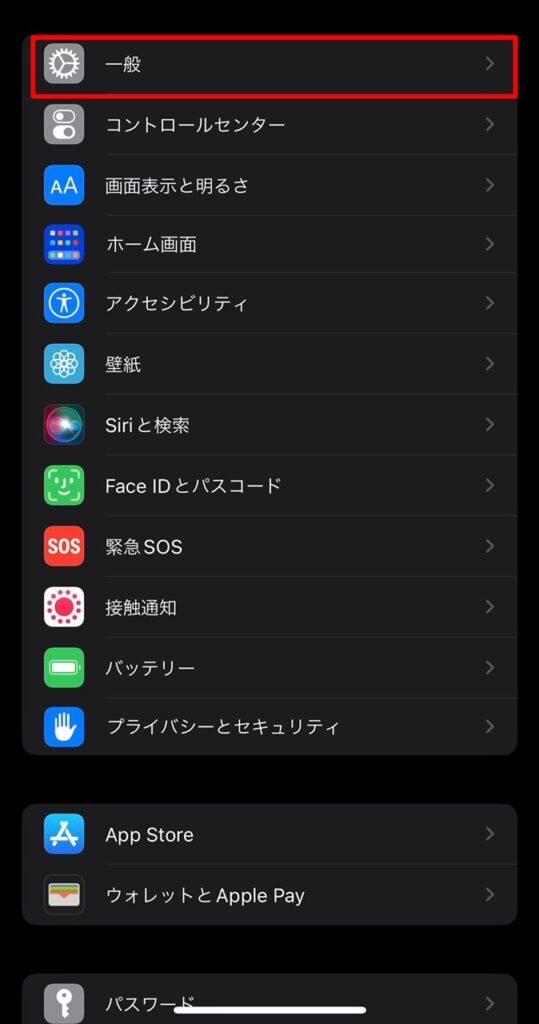
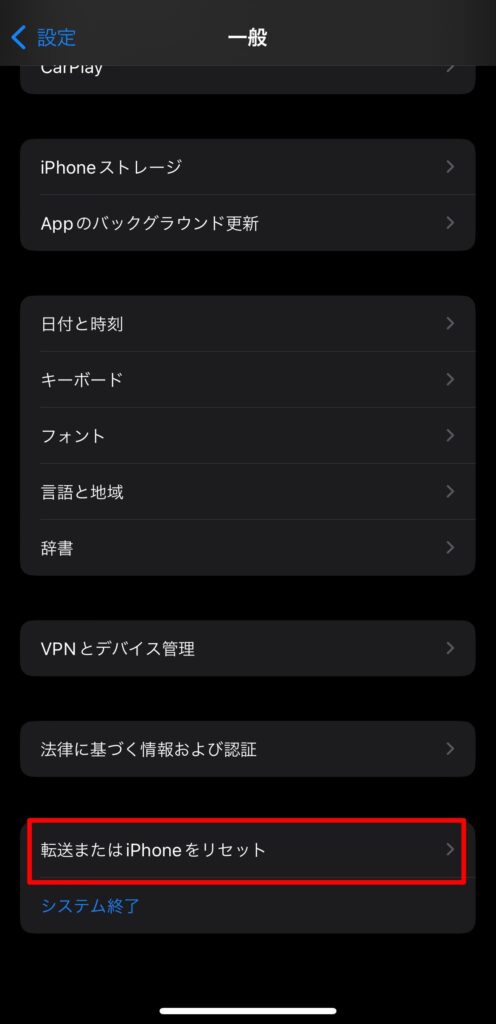
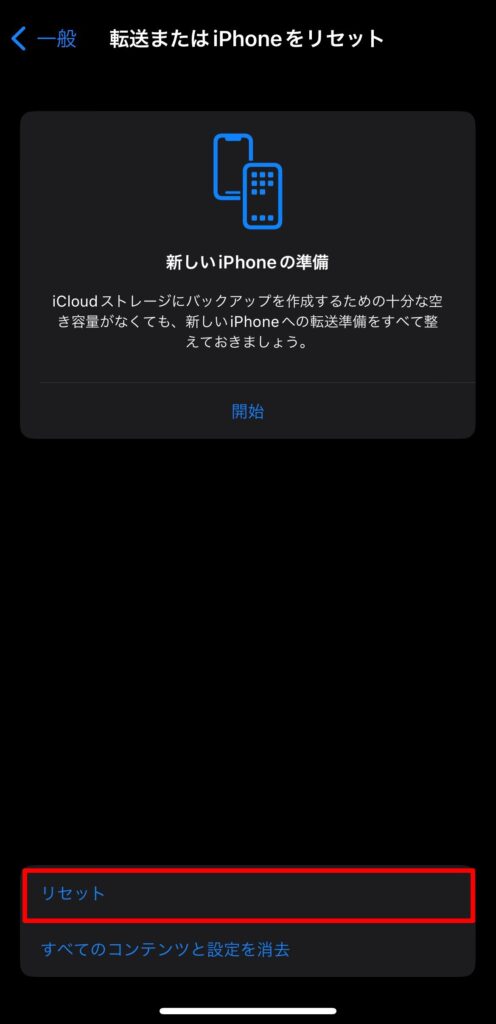
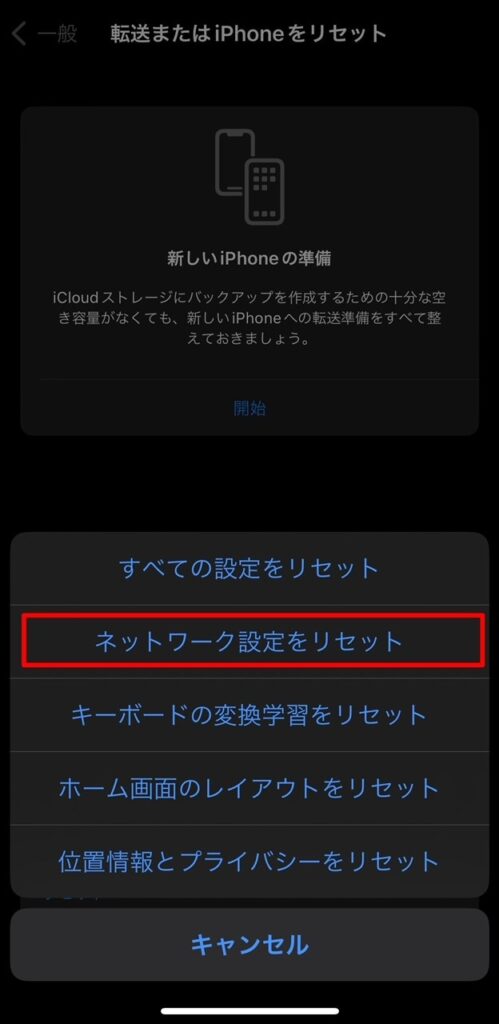
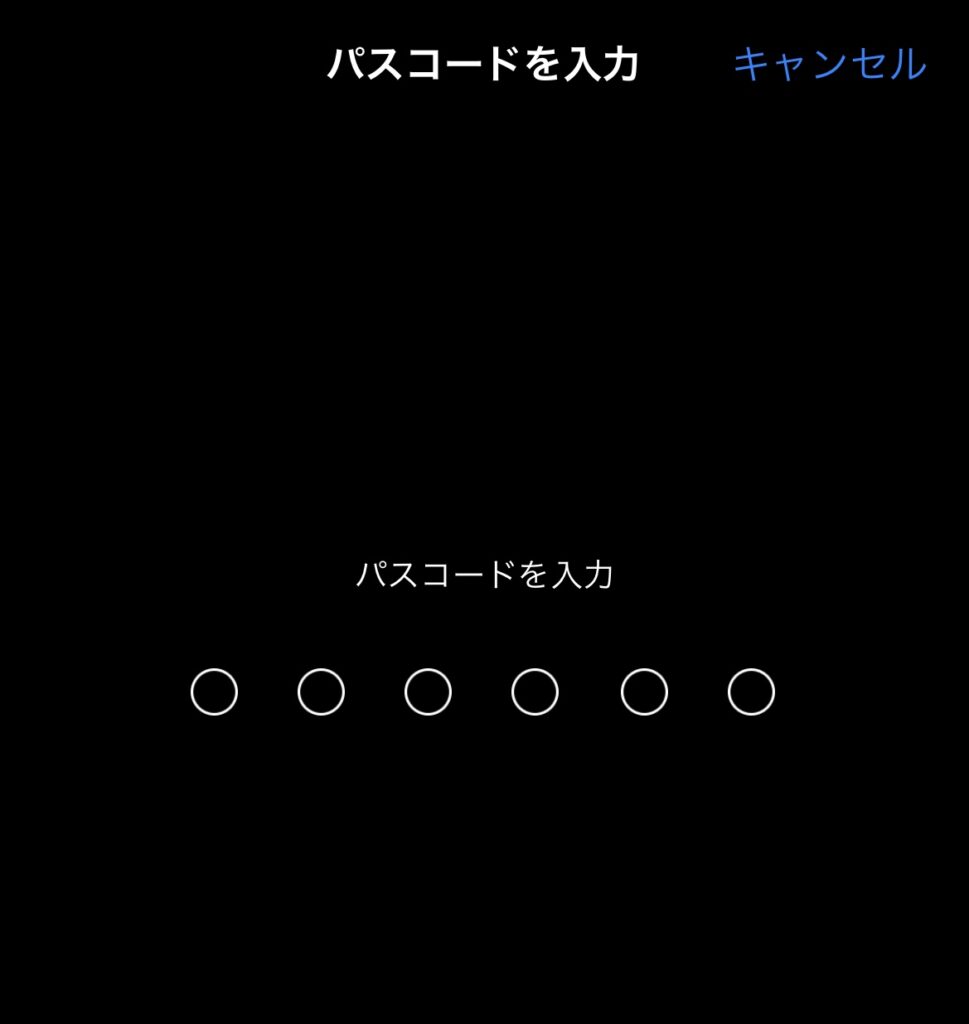
すべての設定をリセットする
再起動、ネットワーク設定をリセットしても解決しない場合は、最終手段として「すべての設定をリセット」で解決する場合があります。
手順は以下の通りです。
ネットワーク設定をリセットすると接続していたWi-Fiのパスワードが消えてしまいますので再設定が必要となりますのでパスワードを控えておきましょう。
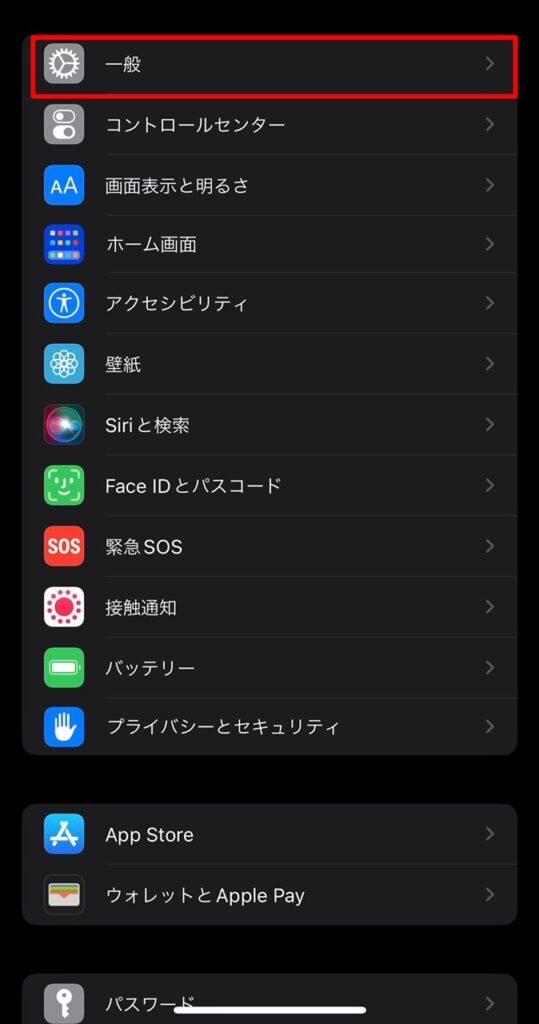
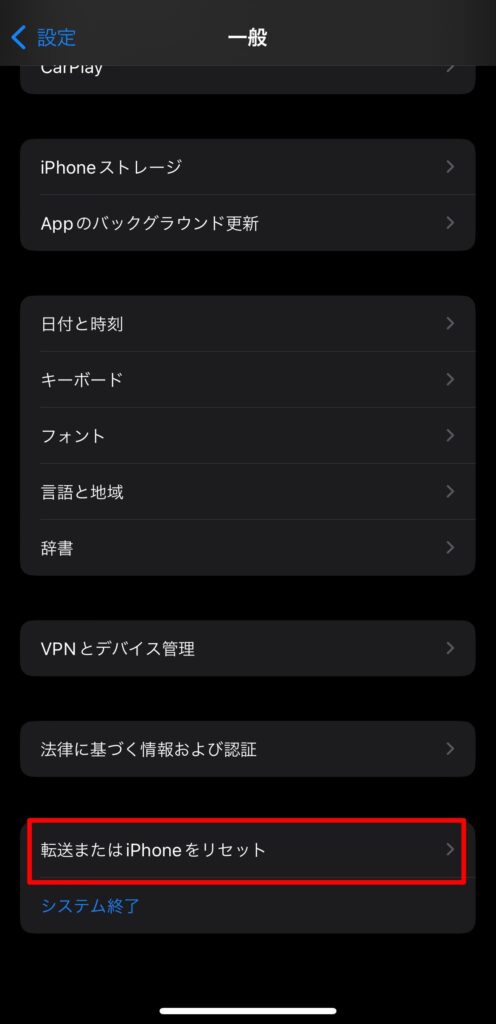
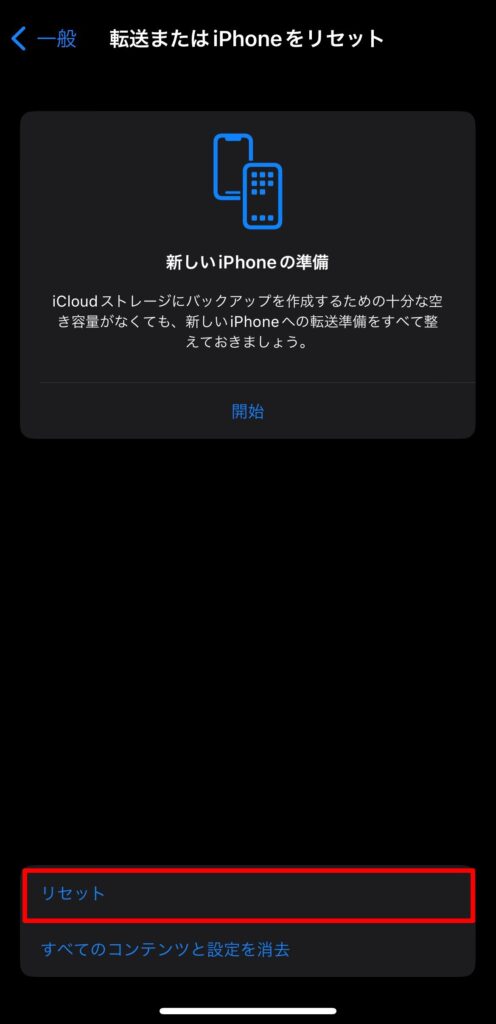
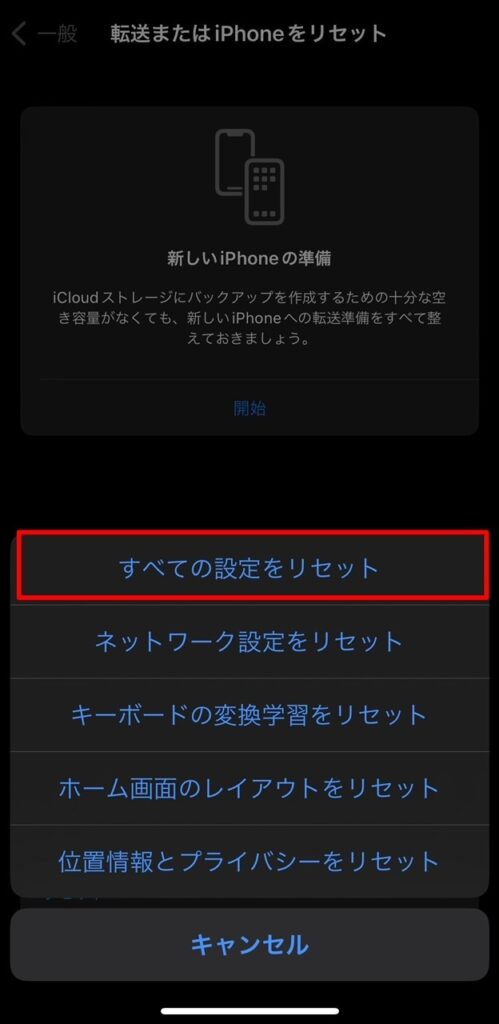
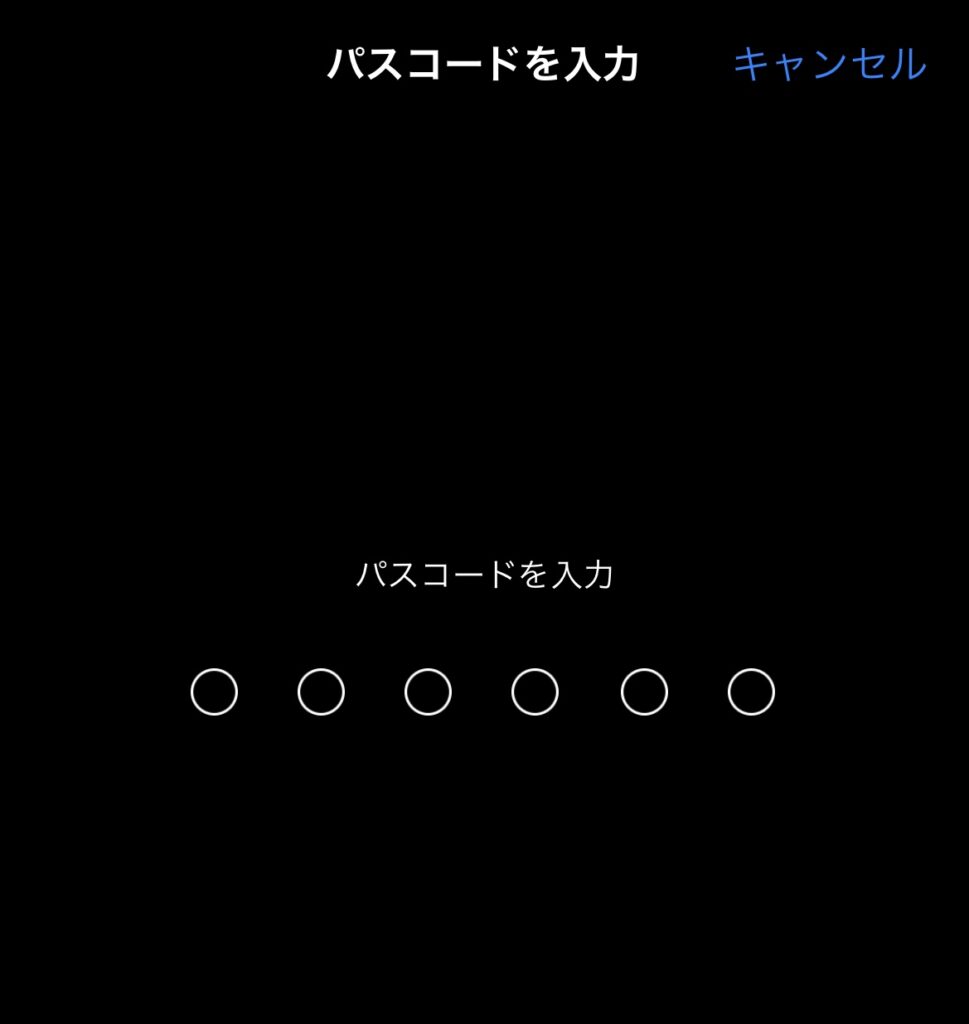
「ネットワークの設定をリセットする」との違いは、STEP4の選択の部分だけです。
すべての設定をリセットで消えるもの、消えないもの
すべての設定をリセットと聞くとiPhoneのデータが全部消えてしまうのではないか不安になりますよね。
大切な写真、思い出の動画、各種ログインパスワード、電話帳なども消えてしまうのでしょうか?
怖くてリセットに踏み切れないって気持ち、わかります。
それでは、すべての設定をリセットすることで消えるもの、消えないものを解説します。
すべての設定をリセットで消えるもの
すべての設定をリセットすると、さまざまな設定が消えてしまいます。以下は特に重要な項目となりますのでリセット前に設定内容をメモしておきましょう。
- Wi-Fi設定・通知設定
- コントロールセンター設定(初期設定にもどります)
- 壁紙
- キーボード設定
- Touch ID、Face ID設定
- Wallet
- アクセシビリティの各種設定
- アラーム設定
など、初期設定にもどってしまう項目が多数あります。
すべての設定をリセットで消えないもの
すべての設定をリセットしても消えないものもあります。
- Apple IDの情報
- メール・SNSの各種アカウント設定
- 写真・動画・音楽データ
- インストールしたアプリとデータ
- ブラウザに保存したパスワード・クレジットカード情報
- ホーム画面に配置しているアイコンの位置
すべての設定をリセットしても、個人情報や大切な写真、アプリなどは消えません。ネットワーク関連の不具合を解消するためのiPhone内の設定を初期化するものです。
すべての設定をリセットすることで、新品のiPhoneを買ったときの状態になるわけではないことを理解いただけたと思いますので、iPhoneが不調の際は「すべての設定をリセット」が効果的な場合もあります。
SoftBankのスマホ乗り換えで現金即日キャッシュバック設定をリセットしても解決しない場合は?
ここまで実行しても、解決しない場合に考えられる原因は2つあります。
- iOSのシステム的な不具合(バグ)
- iPhoneのバッテリーの寿命
iOSのバグの場合
システム的な不具合の場合はApple側でも問題を把握しているので、近々にアップデートが来ますので、次回のアップデートまで待つしかありません。
バッテリーの寿命の場合
バッテリーの減りが早い、本体が熱いという問題はバッテリー寿命の可能性が高いです。
バッテリーの寿命の判断目安はバッテリーの最大容量を確認することでわかります。
「設定」アプリから「バッテリー」>「バッテリーの状態と充電」>「最大容量」で現時点のバッテリー容量が確認できます。
最大容量が80%以下の場合は、バッテリーの劣化が進んでいるといわれています。早めのバッテリー交換もしくは機種変更も検討するタイミングでしょう。
バッテリー持ちを少しでも長くしたいという方に、バッテリー消費を抑える設定4つを紹介しています。こちらの記事も合わせてお読みください。

まとめ
AppleからはiOSをアップデートした場合、最適化のために最大48時間程度バッテリーの減りが早いとアナウンスがあります。その後、数日で元の状態に戻るとされています。
今回のiOS16.6に関しては1週間以上経過しても、バッテリーが減る、本体が熱くなるといった症状が続く場合がありそうです。
iPhoneのバッテリー持ち、本体の発熱問題の解決方法として以下の3つを紹介、手順を解説しました。
- 本体の再起動
- ネットワーク設定をリセットする
- すべての設定をリセットする
iOS16.6にアップデートしても、バッテリー問題に悩んでいるユーザーはぜひ、試していただきたいです。
iPhoneのトラブルは本当に困りますよね、そんなときはAppleサポートに問い合わせしましょう。意外とAppleサポートに連絡をする方法がわからないという声をよく聞きます。
こちらにAppleサポートの連絡方法をまとめましたのでお困りの方はぜひ参考にしてください。
最後までお読みいただきありがとうございました。


